Представяне на външен монитор или проектор
Можете лесно да свържете вашия Mac към външен монитор или проектор и да се покаже на представянето с помощта на Windows-базирани приложения.
За да направите това:
- Стартирайте Windows. ако тя вече не работи.
- Свържете Mac към външен монитор или проектор, както обикновено. Появява се съобщение, което ви пита дали ще се покаже на презентацията.
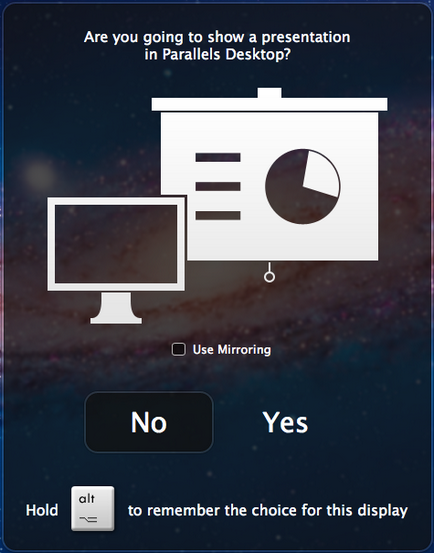
Ако не изберете опцията Използвай огледален образ. конкретното приложение, като например Microsoft Powerpoint, компютърът ви ще се показва в режим на високоговорител, докато външен монитор или проектор ще бъде видимо само за самата презентация.
Забележка. За да научите как да изберете кои монитор трябва да покаже презентацията, моля обърнете се към сертификата за приложението, което използвате, за да се покаже презентации.
Важно: Промяната на настройките на монитора в Windows, докато в режим на презентация може да наруши нормалното представяне.
Подкрепете проекта - споделете линка, благодаря!
